ใน ตอนที่หนึ่ง ของชุดนี้ เราเห็นวิธีการบันทึกพ็อดคาสท์ระยะไกลโดยใช้ iOS เท่านั้น ต้องใช้ iPhone เพื่อโทรแบบ FaceTime หรือ Skype แต่คุณจะได้ผลลัพธ์ที่ยอดเยี่ยม โพสต์นั้นครอบคลุมการตั้งค่า วันนี้เราจะมาดูกันว่าส่วนการบันทึกและการแก้ไขทำงานอย่างไรโดยใช้ AUM และ Ferrite บน iPad
การตั้งค่า: สรุป
หากคุณยังไม่ได้อ่าน ส่วนหนึ่งของคู่มือนี้สิ่งที่ต้องทำสำหรับสิ่งนี้: เนื่องจากไม่มีแอป VOIP ที่สนับสนุนมาตรฐานการกำหนดเส้นทางเสียงระหว่างแอปของ iOS จึงไม่มีทางที่จะโทรวิดีโอหรือการโทรด้วยเสียงบน iPad และบันทึกได้ในเวลาเดียวกัน แต่เราวางสายบนอุปกรณ์อื่น (iPhone หรือเก่าและ iPad สำรอง) และใช้สายเคเบิลจากแจ็คหูฟังใน “เครื่องผสมสัญญาณเสียง” ของเรา
จากที่นั่น เรามีแหล่งเสียงสองแหล่ง: เสียงที่ไปป์อินจาก FaceTime/Skype และคุณภาพสูง เสียงจากไมโครโฟนของเราซึ่งเสียบเข้ากับ iPad ของเราโดยใช้เสียง USB ที่กล่าวถึงข้างต้น อินเตอร์เฟซ.
การตั้งค่านี้เป็น "ดับเบิ้ลเอนเดอร์" ผู้เข้าร่วมคนอื่นๆ ในพอดคาสต์ทั้งหมดจะบันทึกเสียงของตนเองในเครื่อง บนอุปกรณ์ของตนเอง และส่งให้คุณภายหลังเพื่อประกอบ และนั่นคือสิ่งที่เราจะพูดถึงในวันนี้
แอพ
มีแอพบันทึกเสียงที่น่าทึ่งมากมายบน iOS คุณสามารถใช้ GarageBand ของ Apple ได้ฟรี ฉันใช้ AUM จาก Kymatica ซึ่งเป็นแอปเครื่องผสมเสียงที่มีพลังพิเศษ ไม่ว่าคุณจะเลือกแอปใด คุณต้องการควบคุมการตั้งค่าคุณภาพของเสียงที่บันทึกไว้ คุณต้องการบันทึกในรูปแบบเสียงแบบไม่สูญเสียข้อมูล เช่น WAV หรือ AIFF ไม่ใช่รูปแบบ “สูญเสีย” เช่น MP3 หรือ AAC
ทำไมคุณภาพสูงเช่นนี้ เมื่อพอดคาสต์ที่ได้จะเป็น MP3 โมโนคุณภาพต่ำ เพราะหากคุณเริ่มต้นด้วยคุณภาพที่ดีที่สุด การแก้ไขปัญหาใดๆ เกี่ยวกับเสียงจะง่ายกว่ามาก และนวดให้เป็นแทร็กเสียงที่ดีและสะอาดก่อนที่คุณจะบีบอัดเป็น MP3
แอปอื่นที่ฉันใช้คือ Ferrite Recording Studio ซึ่งเป็นแอป iOS ที่สร้างขึ้นสำหรับการบันทึกและแก้ไขพอดแคสต์และเสียงคำพูดอื่นๆ (รายการวิทยุ และอื่นๆ) เท่านั้น คุณสามารถบันทึกลงในเฟอร์ไรท์ได้จริงๆ ถ้าต้องการ แต่ฉันชอบการควบคุมพิเศษที่ฉันได้รับจาก AUM
ฉันจะไปที่กระบวนการแก้ไขเฟอร์ไรท์ในตอนที่ 3 ของซีรีส์นี้ แต่สำหรับตอนนี้ คุณสามารถคว้าแอปและลองเล่นดู ใช้งานได้อย่างสมบูรณ์แบบในรูปแบบฟรี ด้วยการซื้อในแอปสำหรับคุณสมบัติระดับโปร
AUM – เครื่องผสมสัญญาณเสียง
ราคา: $18.99
ดาวน์โหลด: AUM – เครื่องผสมสัญญาณเสียง จาก App Store (iOS)
Ferrite Recording Studio
ราคา: ฟรี
ดาวน์โหลด: Ferrite Recording Studio จาก App Store (iOS)
การบันทึกพอดแคสต์ด้วย AUM
AUM เป็นแอป iOS สำหรับกำหนดเส้นทางและบันทึกเสียง ส่วนใหญ่ผมใช้ทำเพลง คุณสามารถโฮสต์แอปเพลงต่างๆ ภายใน AUM (เครื่องดรัม ซินธ์ และอื่นๆ) รวมถึงการไพพ์เสียงสดจากอินพุตที่มีอยู่ แหล่งที่มาทั้งหมดเหล่านี้จะมีช่องของตัวเองพร้อมแถบเลื่อนระดับ และตัวเลือกอื่นๆ มากมาย
สำหรับการตั้งค่านี้ เรากำลังทำให้ทุกอย่างง่ายขึ้น เราสามารถล้างเสียงได้ในภายหลัง แนวคิดในตอนนี้คือการคว้าเสียงดิบที่ดีที่สุดที่เราสามารถทำได้เพื่อให้งานนั้นง่ายขึ้น นี่คือการตั้งค่า AUM ของฉัน:

ภาพถ่าย: “Cult of Mac .”
ฉันได้บันทึกสิ่งนี้เป็นค่าที่ตั้งไว้ล่วงหน้าใน AUM ดังนั้นฉันสามารถโหลดได้ด้วยการแตะเพียงครั้งเดียวเมื่อถึงเวลาบันทึกตอนใหม่ของพอดแคสต์ของเรา The Uncanny Alley.
ช่องและเอฟเฟกต์
อย่างที่คุณเห็นมีสามช่อง หนึ่งสำหรับเสียงในพื้นที่ของฉันและอีกอันสำหรับเสียงของแขก (ส่งมาจาก FaceTime ผ่านสายเคเบิลจากแจ็คหูฟังของ iPhone) การเก็บเสียงไว้ในแทร็กแยกกันทำให้ง่ายต่อการประมวลผลแยกกัน และยังแก้ไขปัญหาต่างๆ เช่น เมื่อแขกพูดคุยกัน คุณสามารถลบเสียงของบุคคลหนึ่งได้อย่างง่ายดาย หรือหากเป็นการขัดจังหวะที่น่าสนใจ ให้ย้ายไปหลังจากที่บุคคลอื่นพูดแล้ว
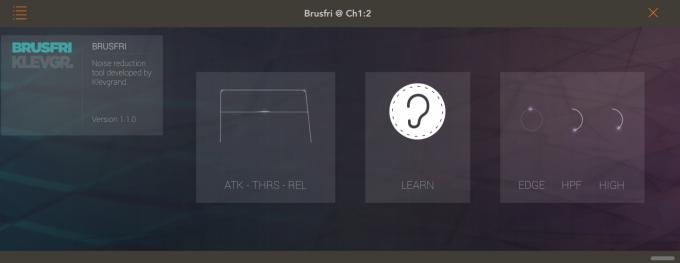
ภาพถ่าย: “Cult of Mac .”
คุณอาจจะถามช่องที่ 3 นี้เพื่ออะไร? บางครั้งการโทรเข้าแบบ FaceTime อาจฟังดูไม่ดีนัก อาจเป็นเสียงเย้ยหยันหรือมีเสียงรบกวนรอบข้างมากเพราะมาจากไมโครโฟน iPhone ของแขกแทนที่จะเป็นไมโครโฟนที่ดี (ซึ่งหวังว่าพวกเขาจะบันทึกจาก) ในกรณีนี้ คุณสามารถใช้ AUM เพื่อเพิ่มเอฟเฟกต์หน่วยเสียงในสาย (AUv3) เพื่อตัดเสียงรบกวนนั้นออก ฉันใช้ BrusFri จาก Klevgrand หรือคุณสามารถใช้เครื่องมือ EQ ในตัวของ AUM ก็ได้
ไม่ว่าจะด้วยวิธีใด ฉันใช้ตัวเลือกการกำหนดเส้นทางที่ชาญฉลาดของ AUM เพื่อส่งสัญญาณเสียงขาเข้าไปยังช่องอื่นก่อนที่จะดำเนินการ ด้วยวิธีนี้ ฉันสามารถฟังเสียงที่ประมวลผลแล้วในการโทร และบันทึกเสียงที่ยังไม่ได้ประมวลผล สิ่งนี้อาจดูเหมือนซ้ำซาก เนื่องจากแขกจะได้เห็นระบบเสียงอิสระคุณภาพสูงที่บันทึกในเครื่องของตนเองในภายหลัง แต่การสำรองข้อมูลก็ไม่ใช่เรื่องยาก
นอกจากนี้ เนื่องจากเฟอร์ไรท์สามารถโฮสต์เอฟเฟกต์ AUv3 ได้ คุณจึงสามารถใช้ Brusfri ในภายหลังได้หากยังจำเป็น
Brusfri
ราคา: $14.99
ดาวน์โหลด: Brusfri จาก App Store (iOS)
การตั้งค่าเสียง
 การตั้งค่าเสียง AUM ของฉันสำหรับการบันทึกพอดแคสต์
การตั้งค่าเสียง AUM ของฉันสำหรับการบันทึกพอดแคสต์
มีหลายวิธีในการตั้งค่าเสียงของคุณ แต่วิธีนี้ใช้ได้กับฉัน ฉันปล่อยให้อัตราตัวอย่างและธุรกิจประเภทนั้นอยู่ที่การตั้งค่าเริ่มต้น แต่ฉันเปลี่ยน ขนาดบัฟเฟอร์ ถึง 512 และ ความลึกบิต เป็น 24 บิต การตั้งค่าความลึกของบิตจะเพิ่มคุณภาพของการบันทึก ซึ่งอาจซ้ำซ้อนในกรณีของพอดแคสต์ แต่มีข้อดีอย่างหนึ่งที่สำคัญ: ทำให้กำจัดเสียงรบกวนได้ง่ายขึ้นมาก นอกจากนี้ยังเพิ่มขนาดของไฟล์เสียงที่ได้ ซึ่งอาจเป็นปัญหาได้ ในทางกลับกัน คุณสามารถแปลงเป็น 16 บิตเพื่อเก็บถาวร หรือลบไฟล์ต้นฉบับทั้งหมดเมื่อเผยแพร่พอดคาสต์แล้ว
ขนาดบัฟเฟอร์มีความสำคัญมากกว่า ตั้งไว้สูงขนาดนี้ จำเป็นต้องใช้บัฟเฟอร์ขนาดเล็กเมื่อคุณบันทึกบางสิ่งและฟังพร้อมกัน ใช้ไอแพด. ตัวอย่างเช่น หากคุณเล่นกีตาร์ไฟฟ้าใน iPad ของคุณ ให้เพิ่มเอฟเฟกต์ จากนั้นฟังผลลัพธ์ในขณะที่คุณเล่น คุณต้องการบัฟเฟอร์ให้น้อยที่สุดเท่าที่จะทำได้ เพื่อลดการหน่วงเวลาใดๆ (เรียกว่า เวลาแฝง). มิเช่นนั้นจะไม่รู้สึกว่าเสียงเชื่อมต่อกับการเล่นของคุณ น่าเสียดายที่บัฟเฟอร์ขนาดเล็กยังเสียภาษี CPU ของ iPad และอาจทำให้เกิดเสียงแตกและการพูดติดอ่างได้
สำหรับพ็อดคาสท์ เรากำลังตรวจสอบเสียงทั้งหมดโดยตรงจากอินเทอร์เฟซเสียง USB-C ดังนั้นเราจึงไม่สนใจเรื่องเวลาแฝง เครื่องเสียงของเราไม่จำเป็นต้องผ่านวงจรและซอฟต์แวร์ของ iPad ก่อนที่เราจะได้ยิน ดังนั้นเราจึงสามารถตั้งค่าบัฟเฟอร์ขนาดใหญ่ที่ดีและปล่อยให้ iPad ผ่อนคลาย
การบันทึก
ในการบันทึกเสียง เพียงแตะ ปุ่ม R ในวงกลม ที่ด้านล่างของแต่ละช่องที่คุณต้องการบันทึก จากนั้นแตะปุ่มบันทึกที่ด้านบนซ้ายของหน้าจอ AUM แค่นั้นแหละ. คุณกำลังบันทึก การบันทึกจะดำเนินต่อไปแม้ว่าคุณจะเปลี่ยนไปใช้แอพอื่น และการบันทึกจะถูกบันทึกไว้ในเครื่อง iPad ของคุณภายใน AudioShare โฟลเดอร์ คุณอาจต้องการดาวน์โหลดแอป AudioShare ซึ่งเป็นแอปน้องสาวของ AUM เพื่อทำงานพิเศษในไฟล์
เคล็ดลับสำคัญอย่างหนึ่ง ให้แขกรับเชิญพอดแคสต์ของคุณปรบมือให้ไมค์ เสียงนั้นจะแสดงขึ้นทั้งในการบันทึกเสียงของคุณและในการบันทึก ในรูปแบบของคลื่นเสียง เมื่อใช้สิ่งนี้ คุณจะจัดเรียงไฟล์ที่บันทึกของคุณได้อย่างง่ายดาย เพื่อให้แทร็กทั้งหมดซิงค์กัน เป็นพื้นฐาน แต่ใช้งานได้ทั้งหมด
AudioShare
ราคา: $3.99
ดาวน์โหลด: AudioShare จาก App Store (iOS)
การทำให้เป็นมาตรฐาน
ขั้นตอนสุดท้ายก่อนแก้ไขในเฟอร์ไรท์ (ซึ่งเราจะอ่านเกี่ยวกับในส่วนที่สาม): การทำให้เป็นมาตรฐาน วิธีอธิบายที่ง่ายที่สุดคือการดูภาพก่อนและหลัง:
ภาพถ่าย: “Cult of Mac .”
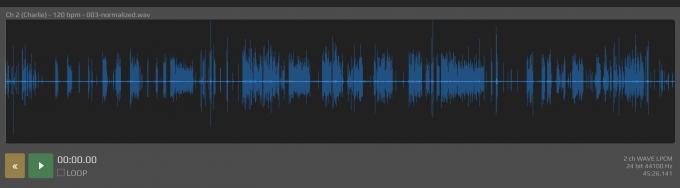
ภาพถ่าย: “Cult of Mac .”
เสียงที่บันทึกค่อนข้างเงียบ ด้วยการตั้งค่าของฉัน ถ้าฉันหมุนเกนอินพุท ฉันจะได้สัญญาณที่ดังกว่า แต่มีเสียงรบกวนที่ดังขึ้นด้วย ระดับนี้ใช้งานได้ดีมาก อย่างไรก็ตาม my ตรอกประหลาด Andrea พาร์ทเนอร์ของพอดคาสต์จะบันทึกเสียงของเขาที่ร้อนเกินไปเสมอ ซึ่งหมายความว่าการจับคู่ระดับจะยากขึ้น
เพื่อแก้ไขปัญหานี้ ฉันปรับเสียงของฉันให้เป็นมาตรฐาน การทำให้เป็นมาตรฐานอย่างมีประสิทธิภาพเพียงแค่นำส่วนที่ดังที่สุดของเสียงออกแล้วยืดออกเพื่อให้ถึงด้านบนและด้านล่างของกราฟ นั่นคือมันทำให้ส่วนที่ดังออกมาดังที่สุดเท่าที่จะเป็นไปได้และส่วนที่เหลือก็เข้ากัน นี่คือเหตุผลที่ฉันบันทึกเป็น 24 บิต เพราะนั่นหมายความว่ามีข้อมูลเพิ่มเติมในรูปแบบคลื่นเสียงที่เล็กกว่า
ฉันไม่ได้เชี่ยวชาญด้านลึกของเสียงดิจิทัล แต่ฉันได้เรียนรู้มากพอที่จะทำการบันทึกเสียงที่ยอดเยี่ยม และวิธีนี้ใช้ได้ผลดีสำหรับฉัน หากคุณมีคำแนะนำและ/หรือการแก้ไขใดๆ โปรดแจ้งให้เราทราบทาง Twitter หรือ Micro.blog
กำลังแก้ไข
ขั้นตอนต่อไปคือการแก้ไข ซึ่งทำได้ง่ายเพียงแค่รวมแทร็กเป็น MP3 แบบโมโนเดียว หรือซับซ้อนเท่าการขจัดอาการไอ การจัดเรียงส่วนใหม่ และเพิ่มบท ทั้งหมดนี้เป็นเรื่องง่ายใน Ferrite ซึ่งเป็นแอปแก้ไขพอดแคสต์ที่ดีที่สุดเท่าที่ฉันรู้ – เท่าที่ฉันรู้บนทุกแพลตฟอร์ม เราจะดูวิธีการทำทั้งหมดนี้ในส่วนที่สามของชุดนี้



